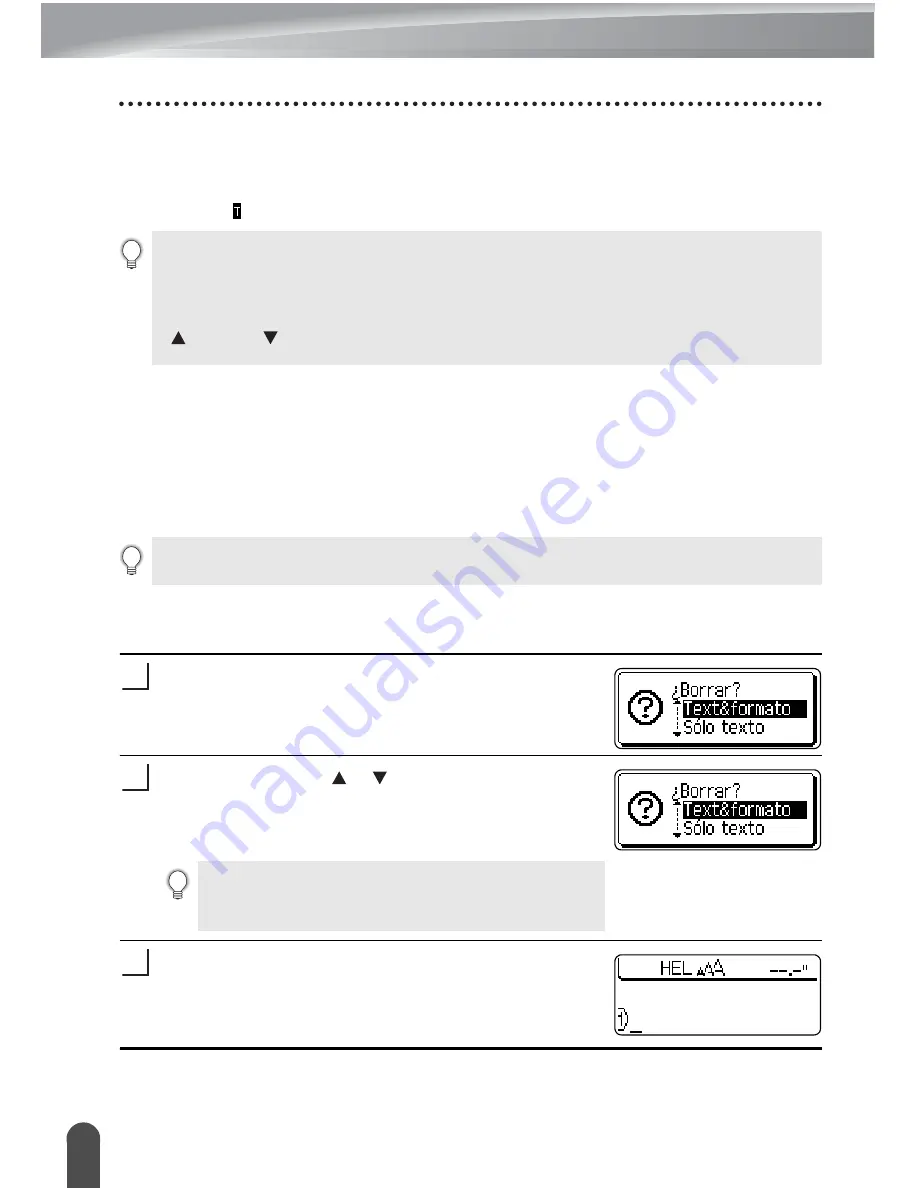
EDICIÓN DE ETIQUETAS
22
Introducción y edición de texto
Agregar una tabulación
• Para agregar un espacio de tabulación entre la línea de texto existente, lleve el
cursor donde desea añadir la tabulación y oprima la tecla
Tab (Tabulado)
. Aparece
una marca para indicar la posición donde se introducirá el espacio de tabulación.
Eliminación de texto
Eliminación de un carácter cada vez
• Para eliminar un carácter de una línea de texto existente, coloque el cursor a la
derecha del carácter donde desea comenzar a borrar el texto y, a continuación,
oprima la tecla
Backspace (Retroceso)
. El carácter situado a la izquierda del cursor
se borra cada vez que oprime la tecla
Backspace (Retroceso)
.
Eliminación de todo el texto de una sola vez
Utilice la tecla
Clear (Borrar)
para borrar todo el texto de una sola vez.
Oprima la tecla
Clear (Borrar)
.
Aparecerán las opciones de Borrado.
Oprimiendo la tecla o , seleccione "Sólo texto"
para borrar todo el texto conservando los ajustes de
formato actuales o seleccione "Texto&formato" para
borrar todos los ajustes de texto y formato.
Oprima la tecla
OK
o
Enter (Intro)
.
Se eliminará todo el texto. Todos los valores de
formato se eliminan también si se selecciona
"Texto&formato".
• Para cambiar el ajuste de longitud de la tabulación, consulte la sección “Creación de una
etiqueta de código de barras” en la página 39.
• También se puede introducir el espacio de tabulación oprimiendo la tecla
Setup
(Configuración)
para abrir el menú de Configuración y seleccionando "Tabulado" con la tecla
o la tecla y, a continuación, oprimiendo la tecla
OK o Enter (Intro)
.
Si mantiene oprimida la tecla
Backspace (Retroceso)
, los caracteres a la izquierda del cursor se
borran uno tras otro.
1
Oprima la tecla
Escape
para regresar a la pantalla de
introducción de texto sin eliminar (o borrar) el texto o el
formato.
2
3
















































